「超簡単!自動車販売見積もり」のバックアップ機能の説明です。「超簡単!見積り・納品・請求書Pro」の場合も、しくみは同様です。
文中の「超簡単!自動車販売見積もり.USR」を「超簡単!見積り・納品・請求書Pro.USR」に置き換えてご覧ください。
機能の説明
初期設定画面の中に、「自動バックアップ設定」の設定ボタンがあります。
(デフォルトでは「ON」になっています)
ONにしておくと、システム終了ごとにバックアップデータを作成します。
また、一覧画面の「バックアップ作成」ボタンを押すした場合、すぐにバックアップデータを作成します。
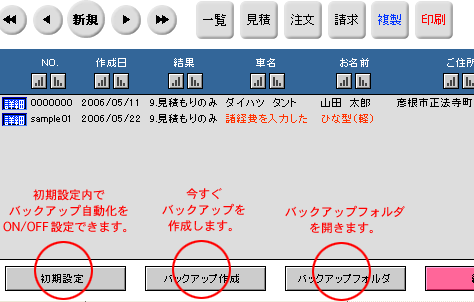
バックアップデータは以下のようなファイルで作成されます。(↓クリックで拡大)
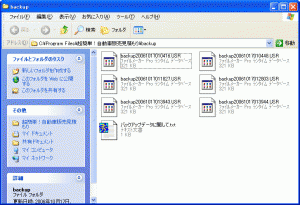
バックアップファイルは「backup(年・月・日・時・分・秒).USR」として作成されます。
図中の「backup20061017010416.USR」は、2006年10月17日01時04分16秒に作成されたデータです。
バックアップファイルを使ったデータの復元方法
- 本来のデータファイル(この場合「超簡単!自動車販売見積もり.USR」)があるフォルダを開きます。(Windows10でインストール先を変更しなかった場合は、C:\超簡単!自動車販売見積もりのフォルダ内に存在します。)
- 本来のデータファイル(この場合「超簡単!自動車販売見積もり.USR」)を削除するか、フォルダ外に移動させます。
- 同じフォルダ内にある「backup」フォルダを開き、バックアップファイル「backup20061017010416.USR」の名前を、本来のデータファイルの名前「超簡単!自動車販売見積もり.USR」に変更。そして本来の場所(C:\超簡単!自動車販売見積もり)に移動させます。
ご注意
「自動バックアップ設定」をONにして利用すると、バックアップデータが溜まってきますので適度な時点で削除してください。頻繁にアプリの起動・終了を繰り返すようなご利用をされる場合は「自動バックアップ設定」をOFFにして、「バックアップ作成」ボタンから手動でバックアップを作成するなどしてください。